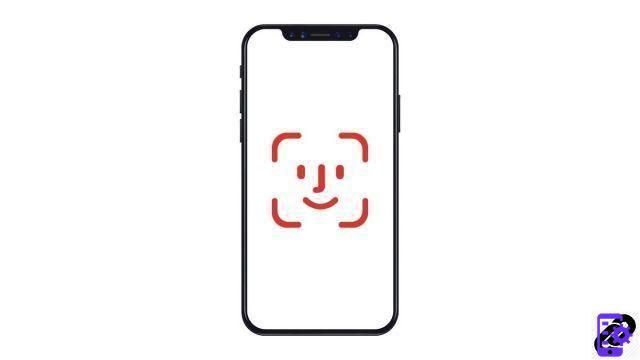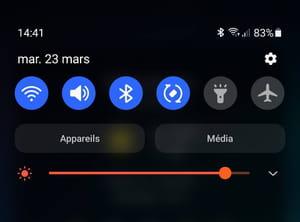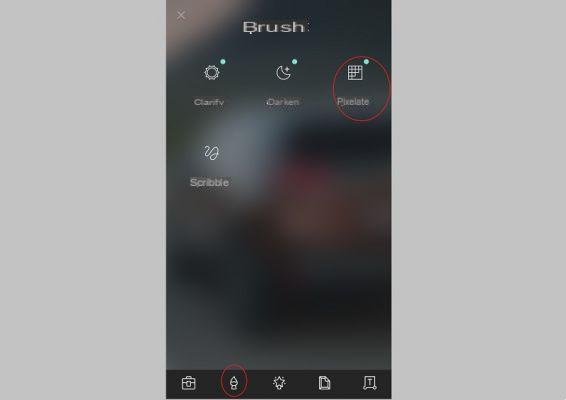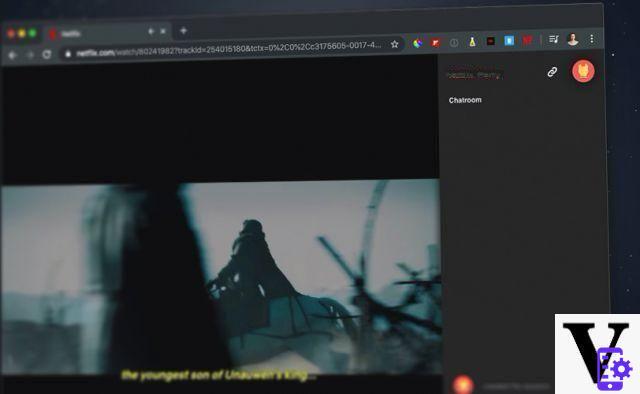Resumen
- 1. La herramienta oficial de Windows para crear medios de instalación USB
- 2. Rufus, la conocida referencia de los piratas informáticos
- 3. YUMI es una de las alternativas más completas y rápidas para Linux, Windows y discos de recuperación.
- 4. Pruebe UNetbootin, una de las soluciones más rápidas
- 5. RMPrepUSB es para usted si tiene un caso de uso muy especial
- 6. Novicorp WinToFlash Lite no es la herramienta más rápida, pero puede probar su memoria USB sin reiniciar
- comentarios
¿Desea crear una unidad USB de arranque a partir del archivo ISO de Windows 10, Linux u otro sistema operativo? En esta carpeta, ofrecemos una selección de aplicaciones gratuitas que deberían facilitar su trabajo.
Crear una unidad USB de arranque para reinstalar Windows 10 o instalar otro sistema operativo no es necesariamente una tarea trivial. Sin embargo, las herramientas de esta selección deberían ayudarlo a no pasar demasiado tiempo allí.
1. La herramienta oficial de Windows para crear medios de instalación USB
Las ventajas:
- El único método oficial real recomendado por Microsoft.
- Muy facil de usar
Los inconvenientes :
- Limitado a un puñado de versiones de Windows
- No se puede desviar de los parámetros básicos
L'herramienta oficial de creación de medios de instalación de Microsoft es posiblemente la mejor solución si desea crear un volumen de instalación de arranque para Windows 10. El asistente es básico y bastante limitado., pero hace el trabajo a la perfección sin hacerle ninguna pregunta o pedirle que realice configuraciones complicadas. Para usarlo, simplemente descargue el asistente haciendo clic en el enlace a continuación y simplemente siga las instrucciones en pantalla.
Descargue la herramienta de creación de medios de instalación de Windows 10
2. Rufus, la conocida referencia de los piratas informáticos
Las ventajas:
- Una de las herramientas más populares en la red con una gran cantidad de recursos para ayudarlo.
- Detecta automáticamente la configuración óptima basada en su ISO
- Te permite modificar todo con funciones muy avanzadas.
- No limitado a Windows
Los inconvenientes :
- Puede ser demasiado complejo, especialmente si solo desea reinstalar Windows 10
- No necesariamente la herramienta más rápida
Rufus es una herramienta mucho más completa que la herramienta de creación de medios de instalación oficial de Microsoft. Puede transferir cualquier archivo ISO de instalación del sistema operativo a una unidad USB y hacerlo arrancable. Como beneficio adicional, muchas opciones muy avanzadas te permitirá adaptarte a los casos más particulares y a las especificidades de determinadas placas base. En caso de problema, puede contar con una gran comunidad de usuarios. Sin embargo, si te asusta tener que definir parámetros complicados, otras alternativas de esta selección sin duda te serán más adecuadas.
Descarga Rufus
3. YUMI es una de las alternativas más completas y rápidas para Linux, Windows y discos de recuperación.
Ventajas:
- Muy facil de usar
- Amplia selección de sistemas operativos y herramientas de resolución de problemas
- El programa puede descargar el ISO correcto por sí solo si es necesario
- Bastante rapido
desventajas:
- Menos opciones para personalizar
YUMI (Su instalador de arranque múltiple universal) es sin duda la mejor alternativa a las dos herramientas mencionadas anteriormente, en particular porque YUMI es más fácil de usar que Rufus, mientras que es mucho más versátil que la herramienta de creación de volumen de instalación de Windows. Cereza sobre el pastel, con YUMI, no necesitará cargar el archivo ISO que desea hacer de arranque : seleccione su sistema operativo en el menú desplegable - ¡YUMI lo descarga y hace el resto!
Descarga YUMI
4. Pruebe UNetbootin, una de las soluciones más rápidas
Ventajas:
- Muy facil de usar
- Amplia selección de sistemas operativos y herramientas de resolución de problemas
- El programa puede descargar el ISO correcto por sí solo si es necesario
desventajas:
- Pocas opciones para personalizar la configuración
- Error con el sistema de archivos NTFS
UNetbootin También es una solución muy popular, y por una buena razón: tenemos una aplicación similar a YUMI que puede descargar el ISO correcto por sí solo y ponerlo en una memoria USB sin más procesamiento. Sin embargo, tenga en cuenta que los errores se informan con las imágenes de Windows 10 y el sistema de archivos NTFS. Hay un truco para solucionar el problema: con recursos muy abundantes sobre el tema.
Descarga UNetbootin
5. RMPrepUSB es para usted si tiene un caso de uso muy especial
Ventajas:
- Más completo que sus competidores
- Amplia variedad de sistemas operativos
- Amplia variedad de bootladers (grub4dos, syslinux, QEMU ...)
- Amplia variedad de herramientas de resolución de problemas (DiskDoctor, pruebas de velocidad, etc.)
- Capacidad para crear archivos de configuración para automatizar todo
- Gran comunidad de usuarios para ayudarte
desventajas:
- Un poco complejo de usar
- Un poco lento al crear volumen.
Si está buscando la herramienta más completa, vaya sin dudarlo por RMPrepUSB. No solo funciona para prácticamente todos los sistemas operativos, sino que, como beneficio adicional, ofrece una gran selección de diferentes cargadores de arranque y herramientas para encontrar rápidamente problemas si surgen. Los administradores del sistema apreciarán la capacidad de crear archivos de configuración que automatizan completamente la operación. Obviamente, con tal variedad de opciones y características, esta herramienta no es necesariamente para todos. Sin embargo, te aconsejamos que no te asustes por su interfaz, pues el programa tiene la ventaja de contar con una gran comunidad de usuarios que pueden ayudarte a conseguir tus objetivos.
Descarga RMPrepUSB
6. Novicorp WinToFlash Lite no es la herramienta más rápida, pero puede probar su memoria USB sin reiniciar
Ventajas:
- Bastante fácil de usar
- Completa automáticamente los parámetros correctos según su ISO
- Puede descargar automáticamente su ISO
- Posibilidad de personalizar los medios de todos modos (formato de archivo, gestor de arranque, etc.)
- Posibilidad de crear una llave USB de arranque múltiple
- Incluye una herramienta que prueba si su unidad USB es realmente de arranque sin tener que reiniciar la computadora
- Posibilidad de automatizar la operación a través de archivos de configuración.
desventajas:
- Un poco lento
- La herramienta es menos conocida y tiene una base de usuarios más pequeña.
La última herramienta de nuestra selección es mucho menos conocida, pero apreciamos sus cualidades en comparación con otras herramientas. WinToFlash viene en dos versiones: aquí estamos hablando de la versión Lite completamente gratuita. Lo bueno de este programa es que es fácil de usar, al tiempo que le permite definir parámetros específicos si lo desea. Le permite crear llaves USB de arranque múltiple y, como algunos competidores, es posible automatizar operaciones con archivos de configuración. Además, es una de las únicas herramientas que ofrece una prueba de arranque de su llave USB sin necesidad de reiniciar la computadora y / o cambiar la configuración de su BIOS. Sin embargo, en el caso de un problema, es posible que tenga más problemas para encontrar ayuda en del país que con las herramientas en la primera posición de esta selección. Sin embargo, tendrá la opción de actualizar a la versión paga y beneficiarse de la ayuda del desarrollador.
Descarga Novicorp WinToFlash Lite
- Compartir
- tweeter
- Compartir
- Enviar a un amigo